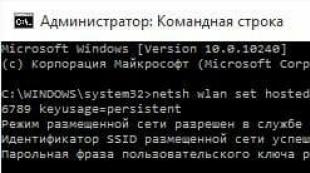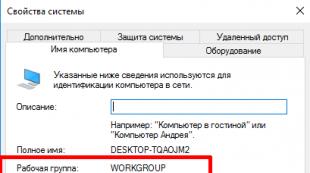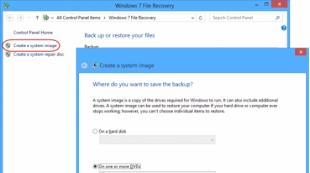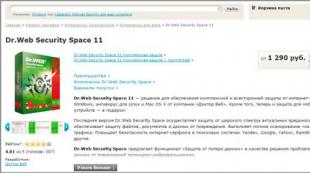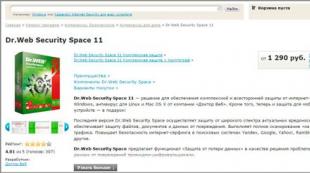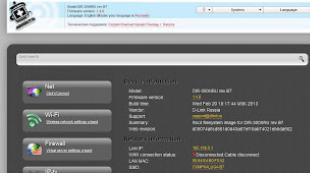به روز رسانی سیستم عامل روتر Dir 300
تغییرات اصلی، علاوه بر بصری:
- اطلاعات مرجع در مورد شرکت ما به صفحه تنظیمات سریع اضافه شده است که شامل شماره تماس مرکز خدمات و همچنین شرکای ما، شرکت Computers-Kaluga.rf است که متخصص در تامین کامپیوتر، قطعات و سایر تجهیزات است. .
- در تنظیمات شبکه بی سیم (وای فای) به جای کانال Auto به طور پیش فرض اکنون کانال 4 وجود دارد (البته همه تنظیمات به صلاحدید شما قابل تغییر است) tk. با گزینه Auto، مشاهده شد که برخی از دستگاه های WiFi، حتی در مجاورت روتر، سطح سیگنال را در این گزینه ضعیف یا بسیار ضعیف تعیین می کنند. مجبور کردن شبکه بی سیم برای انتخاب یک کانال به رفع این مشکل کمک می کند.
- همچنین به صورت پیش فرض حالت تنظیم شده است 802.11 b/g مخلوطاز آنجا که در نوع با 802.11 B / G / N مخلوط، برخی از دستگاه هایی که استاندارد IEEE 802.11n را در این حالت پشتیبانی نمی کنند، همیشه نمی توانند به درستی در شبکه کار کنند، یا مشکلاتی در اتصال به WiFi وجود داشت.
- نام نقطه دسترسی پیشفرض به COMPKALUGA-B7، رمز عبور پیشفرض WPA2-PSK به compkaluga2013 تغییر کرد. به طور پیش فرض، نوع احراز هویت روی Open تنظیم شده است، یعنی. شبکه بی سیم بدون رمز عبور توصیه می شود بلافاصله پس از اولین ورود به رابط وب روتر، نام شبکه را تغییر دهید، نوع رمزگذاری را روی WPA2 تنظیم کنید و رمز عبور پیش فرض را تغییر دهید.
- به علاوه چند اصلاح جزئی دیگر، عمدتاً اصلاحات رابط.


p.s.یادآوری می کنیم که این سیستم عامل فقط برای D-Link DIR-300 / NRU / در نظر گرفته شده است. B7، سعی نکنید دستگاه دیگری را با آن به روز کنید، قبل از فلش زدن مطمئن شوید که DIR-300 / NRU و H / W نسخه B7 دارید. با استفاده از این سیستم عامل، شما موافقت می کنید که مسئولیت کامل اقدامات خود را می پذیرید، زیرا در صورت یک سیستم عامل ناموفق (به عنوان مثال، اگر این سیستم عامل را در روتر ویرایش دیگری آپلود کنید، و غیره) خطر دریافت "آجر" وجود دارد، به عنوان مثال. دستگاهی غیرفعال که فقط در مرکز خدمات رسمی D-Link می توانید آن را به زندگی بازگردانید.
p.p.s.در هر صورت، یادآوری می کنم که دستگاه های D-Link این سری، به اصطلاح Failsafe UI را برای بازیابی سیستم عامل ناموفق ارائه می دهند. برای وارد کردن آن، باید IP - 192.168.0.2 را در کارت شبکه PC ثبت کنید، کابل برق را از روتر بیرون بکشید، دکمه Reset را در کنار کانکتور برق با انگشت خود نگه دارید. سیم برق را وصل کنید و پس از 20 ثانیه همچنان Reset را نگه دارید. - رها کردن امکان پذیر خواهد بود. سپس می توانید در http://192.168.0.1 وارد رابط کاربری Failsafe شوید. کابل LAN که رایانه شخصی را به روتر متصل می کند باید در کانکتور LAN1 وارد شود.
قبلاً پیکربندی و نصب روتر D-Link DIR را بررسی کرده ایم، امروز در مورد فلش کردن صحبت خواهیم کرد.
تعریف مدل
اول از همه، شما باید مدل روتر خود را تعیین کنید تا سپس سیستم عامل D-Link مورد نیاز خود را انتخاب کنید. این مدل در قسمت پایینی دستگاه نقاشی شده است.
از سایت رسمی دانلود کنید
فقط پس از اینکه مدل روتر را دقیقاً تعیین کردید، به بارگیری سیستم عامل در روتر D-Link DIR-300 ادامه دهید. این شرکت یک وب سایت با تمام سیستم عامل های D-Link خود دارد که کار ما را بسیار ساده می کند. به آدرس بروید - http://ftp.dlink.ru/pub/Router/ این صفحه شامل برنامه هایی برای همه روترهای شرکت مورد نظر ما است. در این لیست باید دستگاه خود را پیدا کنیم.
در این مرحله پیوند با نام D-Link "DIR-300_NRU" را دنبال کنید. این شامل برنامه هایی برای بسیاری از مدل ها به طور همزمان است. سپس باید پوشه Firmware را انتخاب کنید. و در اینجا مدلی را که شما دارید انتخاب می کنیم. ما برای مثال یک روتر DIR 300 NRU B7 داریم. برای شما، این می تواند، به عنوان مثال، NRU B5 باشد. در پوشه ای که رفتیم یک فایل با پسوند ".bin" وجود دارد. ما این فایل را دانلود می کنیم.
به روز رسانی نرم افزار
به تنظیمات دستگاه می رویم. اگر کسی نمی داند، پس در مرورگر شما فقط باید به سایت 192.168.0.1 یا 192.168.1.1 بروید. اگر رابط صفحه با رنگ های خاکستری تیره طراحی شده است، سپس روی پیوند "تنظیمات پیشرفته" کلیک کنید، همانطور که در تصویر نشان داده شده است در گوشه سمت چپ پایین قرار دارد.
در ستون "سیستم" یک فلش به سمت راست وجود دارد، "به روز رسانی نرم افزار" وجود دارد.


در پنجره ای که باز شده گزینه "بازبینی" را انتخاب کنید تا فایل مورد علاقه خود را انتخاب کنید. ما فایلی را که قبلا دانلود شده است، با پسوند ".bin" انتخاب می کنیم. دکمه "به روز رسانی" را فشار می دهیم. این به روز رسانی را کامل می کند. به روز رسانی در رابط های دیگر را در نظر بگیرید.
اگر رابط کاربری قدیمی، پسزمینه سفید، پنلهای آبی باشد، کمی متفاوت عمل میکنیم. ما وارد همان تنظیمات روتر می شویم. نام کاربری و رمز عبور خود را وارد می کنیم. در پانل بالا یک مورد "سیستم" وجود دارد. لیستی ظاهر می شود که در آن "Software Update" را انتخاب می کنیم. فایل خود را انتخاب می کنیم و نرم افزار را به روز می کنیم.

رابط سیستم عامل روتر D-Link 1.2. دارای رنگ های دریایی، رنگ منو سبز آبی در سمت چپ است. ما "System"، "Software update" را انتخاب می کنیم. بعد از این مراحل طبق معمول فایل را انتخاب کرده و آپدیت کنید.

همچنین یک سیستم عامل قدیمی D-LINK DIR-300 نسخه 1 وجود دارد. منوی خاکستری تیره به زبان انگلیسی. ما "MAINTENANCE" را در منوی بالا انتخاب می کنیم، سپس انتخاب ما روی "Firmware Update" است که در لیست سمت چپ قرار دارد. فایل را انتخاب کنید، روی بروزرسانی کلیک کنید.

اینگونه است که اساساً نرم افزار را در یک مرحله به روز می کنیم. تنها مشکل می تواند عدم وجود زبان روسی در سیستم عامل قدیمی باشد.
توجه! درک این نکته مهم است که به هیچ وجه نباید با توقف فرآیند به روز رسانی نرم افزار، دستگاه را خاموش کنید..
ویدیو های مرتبط
اینترنت سریع برای شما!
امروز ما به روند فلش کردن روتر D-link Dir-300 خواهیم پرداخت که در روسیه بسیار محبوب است. علیرغم اینکه فرآیند فلش کردن این روتر هیچ مشکل خاصی را ایجاد نمی کند، گاهی اوقات کاربر مبتدی با این کار گیج می شود. نحوه فلش D-link Dir-300 را در قالب یک دستورالعمل ساده و در دسترس برای شما توضیح خواهم داد. همچنین خواهیم فهمید که کجاست سیستم عامل Dir-300 را دانلود کنید، بدون ترس از دانلود ویروس به جای سیستم عامل. پس بیایید شروع کنیم.
آماده شدن برای سیستم عامل D-link Dir-300
اگر از قبل روتر را متصل کرده اید و می دانید که چگونه وارد پنل مدیریت در 192.168.0.1 شوید، می توانید از مراحل آماده سازی صرفنظر کنید. برای بقیه، اجازه دهید چند کلمه در مورد اتصال Dir-300 بنویسیم.
1. روتر را با کابل ارائه شده به کارت شبکه کامپیوتری که از طریق آن سفتافزار را بهروزرسانی میکنید، وصل کنید. پورت LAN1 - به کارت شبکه کامپیوتر. اگر فقط وای فای روی دستگاه خود دارید، مهم نیست، ما از طریق وای فای فلش می کنیم.
2. روتر را روشن کنید. اگر از طریق Wi-Fi فلش میکنید، به شبکه ناامن DIR-300 متصل شوید. اگر قبلاً سعی کرده اید روتر را پیکربندی کنید و نمی توانید به شبکه بی سیم وصل شوید (گذرواژه ای را که در Wi-Fi تنظیم کرده اید را فراموش کرده اید)، سپس تنظیمات را به تنظیمات کارخانه بازنشانی کنید. برای انجام این کار، دکمه "تنظیم مجدد" را حدود 10 ثانیه نگه دارید (تا زمانی که روتر همه چراغ ها را چشمک بزند)، سپس 30 ثانیه صبر کنید و با خیال راحت به شبکه محافظت نشده Dir-300 متصل شوید.
3. مرورگر مورد علاقه خود را باز کنید و 192.168.0.1 را در نوار آدرس رابط وب روتر تایپ کنید. اگر صفحه باز نشد، مطمئن شوید که تنظیمات اتصال به شبکه (در ویژگی های پروتکل TCP / IP) روی "دریافت خودکار IP و DNS" تنظیم شده است.
4. نام کاربری / رمز عبور اولیه - admin / admin را وارد کنید. اگر رمز عبور مناسب نیست، طرح صفحه کلید را بررسی کنید یا روتر را بازنشانی کنید.
سیستم عامل D-link Dir-300 را از وب سایت رسمی دانلود کنید.
مهم!روتر D-Link Dir-300 تغییرات زیادی دارد. اگر سیستم عامل اشتباهی را برای دستگاه خود انتخاب کنید، به احتمال زیاد باعث عدم تعمیر آن در خانه می شود. لطفاً اطلاعات مربوط به نحوه انتخاب سیستم عامل مناسب را به دقت بخوانید.
بنابراین، هر روتر D-Link Dir-300 دارای یک برچسب در پایین است. این شامل اطلاعاتی است که ما نیاز داریم. کتیبه را پیدا کنید نسخه H/W... این خط نسخه Dir-300 را نشان می دهد. Mote در انواع زیر موجود است: B1، B2، B3، B5، B6، B7، A / C1. با این دستورالعمل ما قادر خواهیم بود هر نسخه از Dir-300 را فلش کنیم.
بنابراین، ما در مورد نسخه سیستم عامل تصمیم گرفته ایم. اما چه در مورد برای دانلود سیستم عامل D-Link Dir-300؟خیلی ساده است! ما به وب سایت رسمی D-Link در پیوند ftp://ftp.dlink.ru/ می رویم. بعد، به پوشه بروید میخانه، سپس روترو نسخه ما از روتر را در لیست پیدا کنید. وارد پوشه روتر می شویم و سپس وارد می شویم سیستم عاملو فریمور را با فرمت .bin دانلود کنید.
بنابراین، ما سیستم عامل را داریم، روتر متصل است - بیایید به به روز رسانی سیستم عامل ادامه دهیم.
سیستم عامل روتر DIR-300.
به پنل اداری روتر در 192.168.0.1 می رویم. ورود / رمز عبور: admin / admin. این رابط ممکن است بسته به تغییر روتر و نسخه سیستم عامل متفاوت باشد. در اینجا چند نمونه از ظاهر رابط وب DIR-300 آورده شده است.
تصویر 1
1. روی "تنظیمات پیشرفته" کلیک کنید.
2. در مورد "System"، روی فلش سمت راست کلیک کنید، سپس "Software Update"
3. فایل سفت افزاری را که قبلا دانلود شده است مشخص کنید.
4. روی دکمه Update کلیک کنید.
تصویر 2
1. روی "پیکربندی دستی" کلیک کنید.
4. فایل سیستم عامل دانلود شده قبلی را مشخص کنید.
4. روی دکمه Update کلیک کنید.
5. تا پایان فریمور صبر کنید
آیا به نظر شما روتر یخ زده است؟ "یادداشت انتهای مقاله" را بخوانید.
تصویر 3
1. روی منوی بالا "Maintenance" کلیک کنید
2. از منوی سمت چپ "Firmware" را انتخاب کنید.
3. در قسمت Update Setting بر روی Browse کلیک کرده و فایل فریمور را انتخاب کنید.
4. تا پایان سیستم عامل صبر کنید
آیا به نظر شما روتر یخ زده است؟ "یادداشت انتهای مقاله" را بخوانید.
همانطور که می بینید، فرآیند سیستم عامل D-Link Dir-300 برای تمام تغییرات این روتر بسیار شبیه است. من فکر می کنم من اصل سیستم عامل را کاملاً واضح توضیح دادم.
به سیستم عامل روتر D-Link DIR-300 توجه کنید.
اگر به نظر شما می رسد که روتر در طول فرآیند سفت افزار منجمد شده است، زیرا نوار دانلود سیستم عامل بی وقفه در حال حرکت است، یا مرورگر گزارش می دهد که صفحه در دسترس نیست، به احتمال زیاد اینطور نیست. فقط در طول فرآیند فریمور، ارتباط بین روتر و کامپیوتر قطع می شود و باید چند دقیقه صبر کنید تا بازیابی شود یا بعد از مدتی خود صفحه را به روز کنید. امیدوارم مقاله من در مورد سیستم عامل روتر D-Link DIR-300 به شما کمک کرده باشد.
روتر بی سیم یا به طور ساده تر، روتر وای فای D-Link DIR-300 NRU B7 یکی از جدیدترین مدل های روترهای سری DIR-300 از D-Link است - یکی از مقرون به صرفه ترین و بسیار گسترده ترین در کشور ما. و این اولین DIR-300 است که در مقایسه با دستگاه های قبلی دستخوش تغییرات طراحی قابل توجهی شده است. با این حال، این در مورد آن نیست. در این راهنما، ما در مورد نحوه به روز رسانی سیستم عامل در این دستگاه، از کجا می توان سیستم عامل DIR-300 B7 را دانلود کرد، و همچنین اینکه چرا اصلاً به سیستم عامل روتر نیاز دارید، صحبت خواهیم کرد.
چرا به سیستم عامل روتر نیاز دارید؟
در برخی موارد، و روتر D-Link بیشتر به روترهای سایر سازندگان توجه دارد، تنها پس از نصب آخرین فریمور این دستگاه است که روتر و تمام عملکردهای آن به طور کامل عملیاتی می شوند. با این حال، گاهی اوقات آخرین سیستم عامل رسمی نیز ناپایدار است، در این مورد آنها یکی را انتخاب می کنند که به اندازه کافی در یک دستگاه خاص کار می کند یا به دنبال یک سیستم عامل جایگزین می گردند. در اینجا به نحوه نصب آخرین سیستم عامل رسمی بر روی D-Link DIR-300 rev. B7 خواهیم پرداخت، در بیشتر موارد، این برای کار معمولی در اینترنت هم از طریق سیم و هم از طریق Wi-Fi کافی است.

قبل از فلش DIR-300 NRU B7
اولین کاری که باید قبل از ادامه مستقیم به روز رسانی سیستم عامل روتر انجام دهید، دانلود آخرین سیستم عامل DIR-300 NRU B7 از وب سایت رسمی D-Link است:

همچنین، قبل از شروع هر گونه اقدام با روتر، توصیه می شود کابل ارائه دهنده (در صورت اتصال) و تمام دستگاه های متصل به آن از طریق شبکه Wi-Fi بی سیم را از آن جدا کنید. اتصال به رایانه ای که سیستم عامل از آن انجام می شود با استفاده از کابل شبکه انجام می شود که از سمت روتر باید به کانکتور LAN1 متصل شود.
و نکته آخر: اگر برای اولین بار است که DIR-300 NRU B7 را به رایانه خود متصل می کنید، همچنین مطمئن شوید که موارد زیر در پارامترهای اتصال LAN تنظیم شده است:
- یک آدرس IP به صورت خودکار دریافت کنید
- آدرس سرور DNS را به صورت خودکار دریافت کنید
در این مرحله مرحله آماده سازی به پایان رسیده است، به سمت خود فلش می رویم.
سیستم عامل DIR-300 B7 از طریق رابط وب روتر

برای نصب سیستم عامل جدید روی روتر وای فای D-Link DIR-300 NRU B7، هر مرورگر اینترنتی را راه اندازی کنید و آدرس 192.168.0.1 را در نوار آدرس وارد کنید، به این آدرس بروید، سپس:
- وقتی نام کاربری و رمز عبور از شما خواسته شد، مقادیر پیش فرض را برای همه روترهای D-Link - admin و admin وارد کنید. اگر تا به حال این مقادیر را تغییر داده اید، مقدار خود را وارد کنید. اگر آنها را تغییر نداده اید، اما لاگین استاندارد و رمز عبور مناسب نیست، و رمز عبور صحیح مشخص نیست، باید تنظیمات روتر را به تنظیمات کارخانه بازنشانی کنید. برای انجام این کار، دکمه Reset در پشت دستگاه را حدود 10 ثانیه فشار داده و نگه دارید، سپس آن را رها کنید و اجازه دهید روتر برای حدود یک دقیقه راه اندازی مجدد شود.
- شما به صفحه اصلی تنظیمات روتر DIR-300 B7 هدایت می شوید، در اینجا باید پیوند "تنظیمات پیشرفته" را در پایین صفحه انتخاب کنید.
- در صفحه تنظیمات پیشرفته، در مورد "سیستم"، روی فلش دوتایی کوچک به سمت راست که در آنجا نشان داده شده است کلیک کنید، سپس مورد "نرم افزار به روز رسانی" را انتخاب کنید.
- روی دکمه "مرور" کلیک کنید و مسیر فایل آخرین سیستم عامل روتر را که قبلا دانلود شده است را مشخص کنید.
- روی دکمه Update کلیک کنید.
پس از کلیک بر روی دکمه مشخص شده، روند فلش کردن روتر DIR-300NRU B7 آغاز می شود. در طی این موارد، مواردی مانند قطع ارتباط با روتر، خطا در مرورگر و موارد دیگر ممکن است رخ دهد. آنها نباید شما را بترسانند یا شرمنده کنند: به احتمال زیاد همه چیز طبق معمول پیش می رود. فقط حدود 5 دقیقه یا تا زمانی که پیامی مبنی بر موفقیت آمیز بودن به روز رسانی نرم افزار دریافت کنید صبر کنید.
بنابراین، ما یک روتر D-Link DIR-300NRU ver.B7 برای Beeline فلش شده و می خواهیم ارائه دهنده را تغییر دهیم. 
برای این کار باید فریمور اصلی را به او برگردانیم. شما نمی توانید آن را به همین سادگی انجام دهید. باید جادو کنیم ابتدا فایل فریمور D-Link را آماده می کنیم. ما آن را در FTP D-Link پیدا کرده و در رایانه ذخیره می کنیم.
 سپس آدرس آی پی کامپیوتری که روتر را از آن فلش می کنیم را تغییر می دهیم 192.168.0.10
من رزرو نکردم، یعنی 192.168.0.10
و آدرس دروازه 192.168.0.1 است! با وجود این واقعیت که آدرس روتر ما اکنون 192.168.1.1 است. موضوع این است که رابط اتاق اضطراری برای این مدل روتر در 192.168.0.1 قرار دارد. برای انجام این کار، مرکز شبکه و اشتراک گذاری را باز کنید.
سپس آدرس آی پی کامپیوتری که روتر را از آن فلش می کنیم را تغییر می دهیم 192.168.0.10
من رزرو نکردم، یعنی 192.168.0.10
و آدرس دروازه 192.168.0.1 است! با وجود این واقعیت که آدرس روتر ما اکنون 192.168.1.1 است. موضوع این است که رابط اتاق اضطراری برای این مدل روتر در 192.168.0.1 قرار دارد. برای انجام این کار، مرکز شبکه و اشتراک گذاری را باز کنید. 
باز کردن ویژگی های Local Area Connection 
 در کامپوننتها، پروتکل اینترنت نسخه 4 را پیدا میکنیم، آن را انتخاب کرده و روی دکمه خواص در سمت راست زیر پنجره اجزا کلیک کنید.
در کامپوننتها، پروتکل اینترنت نسخه 4 را پیدا میکنیم، آن را انتخاب کرده و روی دکمه خواص در سمت راست زیر پنجره اجزا کلیک کنید.

ما از این طریق راه اندازی کردیم.  و سپس بسیار جالب خواهد بود)، خوب، برای زندگی روتر کمی خطرناک است. برق روتر را خاموش کنید. دکمه reset / wps را در سمت راست پریز برق فشار دهید، برق را به آن وصل کنید و بدون رها کردن دکمه، روتر را در این حالت حدود 30 ثانیه نگه دارید.
و سپس بسیار جالب خواهد بود)، خوب، برای زندگی روتر کمی خطرناک است. برق روتر را خاموش کنید. دکمه reset / wps را در سمت راست پریز برق فشار دهید، برق را به آن وصل کنید و بدون رها کردن دکمه، روتر را در این حالت حدود 30 ثانیه نگه دارید.
 سپس دکمه را رها کرده و مرورگر را باز کنید. برو به آدرس 192.168.0.1
و پاسخ زیر را از روتر دریافت می کنیم.
سپس دکمه را رها کرده و مرورگر را باز کنید. برو به آدرس 192.168.0.1
و پاسخ زیر را از روتر دریافت می کنیم.
 دکمه را فشار دهید بررسی اجمالیو در پنجره ای که باز می شود، فریمور اصلی ذخیره شده قبلی را با پسوند .bin پیدا می کنیم.
دکمه را فشار دهید بررسی اجمالیو در پنجره ای که باز می شود، فریمور اصلی ذخیره شده قبلی را با پسوند .bin پیدا می کنیم.
 دکمه را فشار دهید باز کنو در پنجره قبلی - ارائه درخواست... سیستم عامل شروع شده است.
دکمه را فشار دهید باز کنو در پنجره قبلی - ارائه درخواست... سیستم عامل شروع شده است.
 در پایان سیستم عامل، روتر راه اندازی مجدد می شود، که با چشمک زدن نشانگرهای روی پانل، چشمک زدن Wi-Fi و LAN1 و روشن نشان داده می شود! شاخص توان. به تنظیمات آدرس IP Connection LAN برگردید و آن را به مقادیر پیش فرض بازنشانی کنید.
در پایان سیستم عامل، روتر راه اندازی مجدد می شود، که با چشمک زدن نشانگرهای روی پانل، چشمک زدن Wi-Fi و LAN1 و روشن نشان داده می شود! شاخص توان. به تنظیمات آدرس IP Connection LAN برگردید و آن را به مقادیر پیش فرض بازنشانی کنید. 
پس از آن، برای اطمینان می توانید Local Area Connection را قطع کنید.
 و دکمه reset / wps را روی روتر در حال اجرا به مدت 5-7 ثانیه نگه دارید تا تنظیمات آن به حالت پیش فرض بازنشانی شود. صبر کنید تا روتر به طور کامل بارگیری شود و Local Area Connection را دوباره فعال کنید. سپس مرورگر را ببندید (این مهم است!)، دوباره آن را باز کنید و 192.168.0.1 را در نوار آدرس تایپ کنید. یک دعوت نامه برای ورود به کنترل پنل WEB روتر باید ظاهر شود.
و دکمه reset / wps را روی روتر در حال اجرا به مدت 5-7 ثانیه نگه دارید تا تنظیمات آن به حالت پیش فرض بازنشانی شود. صبر کنید تا روتر به طور کامل بارگیری شود و Local Area Connection را دوباره فعال کنید. سپس مرورگر را ببندید (این مهم است!)، دوباره آن را باز کنید و 192.168.0.1 را در نوار آدرس تایپ کنید. یک دعوت نامه برای ورود به کنترل پنل WEB روتر باید ظاهر شود.
ورود: مدیریت
رمز عبور: admin
رمز ورود به روتر را تغییر دهید و تمام) فریمور کامل است.  برای اطمینان، من معمولاً یک تنظیم مجدد کارخانه ای دیگر از کنترل پنل روتر انجام می دهم.
برای اطمینان، من معمولاً یک تنظیم مجدد کارخانه ای دیگر از کنترل پنل روتر انجام می دهم.
در راه اندازی خود موفق باشید!